- Windows mukauttaa sijaintipalveluja paremmin lisäämäsi ja ponnahdusikkunoiden alueesi mukaan alueellesi.
- Sijaintipalvelut-työkalu voi joskus näyttää vääriä positiivisia hälytysviestejä, ja tässä artikkelissa käsitellään useita vaiheita, jotka sinun on suoritettava, kun näin tapahtuu.
- Tämä artikkeli on osa kiinnityskeskustamme Sijaintivirheet Windows 10: ssä, joten tarkista se, koska saatat tarvita sitä uudelleen.
- Käy omistamassamme Windows-palvelut-osio mielenkiintoisempia artikkeleita, joista saatat pitää.
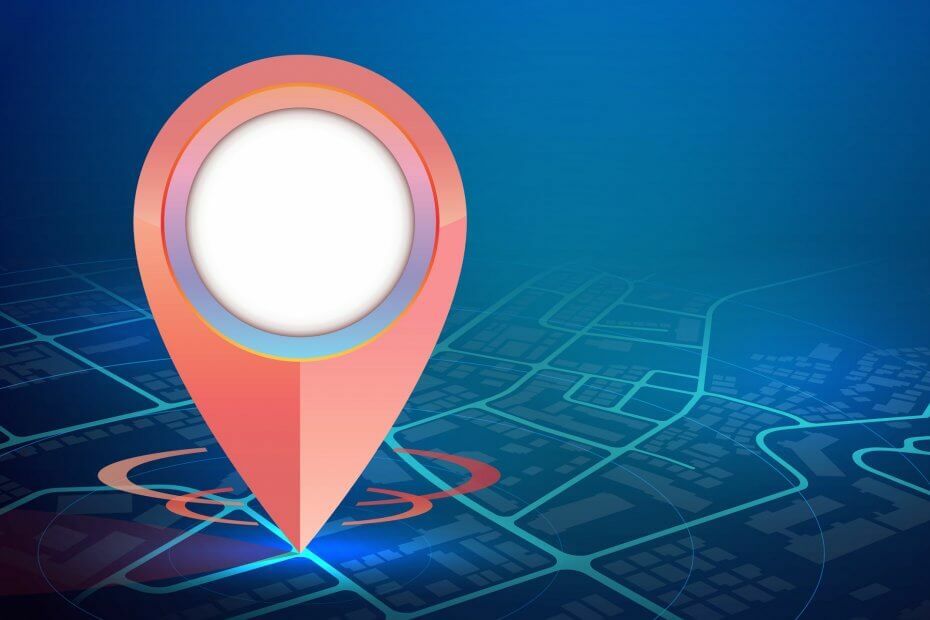
Tämä ohjelmisto pitää ajurit käynnissä ja pitää sinut turvassa tavallisista tietokonevirheistä ja laitteistovikoista. Tarkista kaikki ohjaimesi nyt kolmessa helpossa vaiheessa:
- Lataa DriverFix (vahvistettu lataustiedosto).
- Klikkaus Aloita skannaus löytää kaikki ongelmalliset kuljettajat.
- Klikkaus Päivitä ohjaimet uusien versioiden saamiseksi ja järjestelmän toimintahäiriöiden välttämiseksi.
- DriverFix on ladannut 0 lukijoita tässä kuussa.
Windows 10 -järjestelmiä, kuten mitä tahansa muuta Windows-käyttöjärjestelmää, käytetään yleensä pysyvän verkkoyhteyden ollessa käytössä. Tällä tavalla voit käyttää Windows-kauppaa, josta voit ladata ja asentaa erilaisia sovelluksia. Voit myös olla yhteydessä kaikkeen uuteen.
Joka tapauksessa, koska käytät Internet-yhteyttä, sinua saatetaan pyytää lähettämään seuraava viesti tai hälytys:
Sijaintiasi on äskettäin käytetty.
Mitä tämä tarkoittaa? Pitäisikö sinun olla huolissasi jostakin? Ensinnäkin sinun pitäisi tietää, että sinulla ei ole mitään syytä huoleen. Tämä on normaali viesti, joka näkyy usein Windows 10 -ympäristöissä ja jonka aiheuttaa laitteeseesi asennetut sovellukset.
Joten, periaatteessa sen jälkeen, kun olet asentanut työkalun, kuten sää-gadgetin tai muun sovelluksen, joka käyttää sijaintiasi verkkoyhteyden kautta, saatat saada ajoittain Sijaintiasi on äskettäin käytetty hälytys.
Vaikka sinun ei pitäisi huolehtia samasta, viesti saattaa tulla jossain vaiheessa melko ärsyttäväksi.
Joten haluat poistaa saman tai ratkaista tämän ongelman. Tässä tapauksessa voit tarkistaa milloin tahansa alla olevat ohjeet, jotka vievät sinut helposti läpi vianmääritysprosessin.
Kuinka korjaan Sijaintiasi on äskettäin käytetty hälytys?
- Poista sijainti käytöstä
- Tyhjennä sijaintitiedot
- Hallitse, mitkä sovellukset voivat käyttää sijaintiasi
1. Poista sijainti käytöstä
- Mene omaan Aloitusnäyttö.
- Sieltä paina Tuuli + C näppäimistön näppäimet.
- Klikkaa asetukset laitteessa näkyvästä ikkunasta.
- Mene sitten kohti Muuta tietokoneen asetuksia.
- Napsauta ikkunan vasemmassa paneelissa Yksityisyys.
- Valitse myös Sijainti.
- Ja nyt vain sammuta sijaintipalvelut ja olet valmis.

2. Tyhjennä sijaintitiedot
- Valitse Asetukset> Tietosuoja> Sijainti
- Vieritä alas kohtaan Sijaintihistoria> napsauta Tyhjennä-painiketta
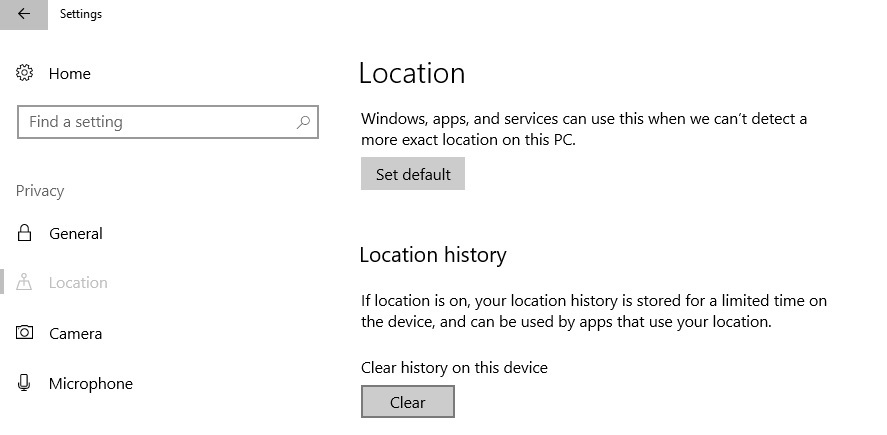
3. Hallitse, mitkä sovellukset voivat käyttää sijaintiasi
- Valitse Asetukset> Tietosuoja> Sijainti
- Jos sijainti on käytössä, siirry kohtaan Valitse sovellukset, jotka voivat käyttää tarkkaa sijaintiasi.

- Poista vain sovellukset, joita haluat rajoittaa pääsemästä sijaintitietoihin
Näin voit poistaa sijaintipalvelun käytöstä Windows 10 -tietokoneissa.
Joten tästä eteenpäin et saa Sijaintiasi on äskettäin käytetty hälytys, vaikka saattaa olla joitain sovelluksia, jotka eivät enää toimi oikein laitteellasi - työkalut, jotka vaativat sijaintisi tietoja.
Jos sinulla on lisää tähän viestiin liittyviä vinkkejä ja ehdotuksia, ilmoita siitä meille alla olevissa kommenteissa.
Usein Kysytyt Kysymykset
Se on tapa, jolla Windows 10 määrittää sijaintisi maapallolla mainostarkoituksiin sekä sisällön mukauttamiseksi
Windows käyttää sijaintiasi varmistaaksesi et voi käyttää aluelukittua sisältöä.
Oikeilla työkaluilla, kuten hyvällä VPN: llä, voit katsella sisältöä, jota omalla alueellasi olevat ihmiset eivät muuten pystyisi.


